
Читайте также:
|
• Зажать деталь в рабочей зоне. Точка измерения должна быть доступна относительно базовой точки установа инструмента и для всех инструментов, для которых выполняется измерение.
• Базовая точка установа инструмента для EMCO PC MILL 100 находится на эталонном инструменте (предварительно зажать инструмент).
• Активировать режим Jog.
• Поместить тонкий лист бумаги между деталью и фрезерным шпинделем.
• Выполнить перемещение точки установа инструмента к детали (шпиндель остановлен)
Снизить подачу до 1%.
• Выполнить перемещение шпинделя (точки установа инструмента) к детали, так чтобы оставалась возможность движения бумаги.
• Нажать клавишу  и экранную клавишу REL для отображения относительной позиции на экране.
• Нажать клавишу и экранную клавишу REL для отображения относительной позиции на экране.
• Нажать клавишу  - мигает дисплей координаты Z.
• Выполнить сброс значения Z при помощи клавиши - мигает дисплей координаты Z.
• Выполнить сброс значения Z при помощи клавиши  на ноль.
• Выполнить зажим инструмента для измерения.
• Перейти в режим MDI.
• Включить шпиндель (например, S1000 M3-NC-Start).
• Перейти в режим Jog
• Нажать клавишу на ноль.
• Выполнить зажим инструмента для измерения.
• Перейти в режим MDI.
• Включить шпиндель (например, S1000 M3-NC-Start).
• Перейти в режим Jog
• Нажать клавишу  .
• Выполнить царапание на детали.
• Теперь на экране отображается длина различия между точкой установа инструмента и вершиной инструмента (относительное значение Z).
• Выбрать в регистре соответствующий параметр Н при помощи клавиш .
• Выполнить царапание на детали.
• Теперь на экране отображается длина различия между точкой установа инструмента и вершиной инструмента (относительное значение Z).
• Выбрать в регистре соответствующий параметр Н при помощи клавиш  .
• Ввести при помощи клавиш отображаемые значения Z как параметр Н в регистре коррекций и выполнить перенос значений при помощи клавиши .
• Ввести при помощи клавиш отображаемые значения Z как параметр Н в регистре коррекций и выполнить перенос значений при помощи клавиши  .
• Выполнить зажим следующего инструмента и царапание на детали и т.д. .
• Выполнить зажим следующего инструмента и царапание на детали и т.д.
|
| CОперационные последовательности | |
| Обзор: Рабочие режимы | |
 В данном рабочем режиме выполняется подвод к базовой точке.
По достижении базовой точки дисплей фактического положения устан авливается на значение координат базовой точки.
Тем самым система управления определяет положение направляющих в рабочей зоне.
Подвод к базовой точке необходимо выполнить в следующих ситуациях:
• После включения станка
• После прерывания питания
• При появлении тревоги «Подвод к базовой точке» или «Не достигнута базовая точка».
• После столкновений или если направляющие блокированы по причине перегрузки.
В данном рабочем режиме выполняется подвод к базовой точке.
По достижении базовой точки дисплей фактического положения устан авливается на значение координат базовой точки.
Тем самым система управления определяет положение направляющих в рабочей зоне.
Подвод к базовой точке необходимо выполнить в следующих ситуациях:
• После включения станка
• После прерывания питания
• При появлении тревоги «Подвод к базовой точке» или «Не достигнута базовая точка».
• После столкновений или если направляющие блокированы по причине перегрузки.
|
 При помощи клавиши JOG выполняется перемещение салазок в ручном режиме.
При помощи клавиши JOG выполняется перемещение салазок в ручном режиме.
|
 В данном операционном режиме салазки могут перемещаться на требуемое значение приращения (1 …1000 в µм/10-4дюйм) при помощи клавиш JOG
В данном операционном режиме салазки могут перемещаться на требуемое значение приращения (1 …1000 в µм/10-4дюйм) при помощи клавиш JOG   .
Выбранный инкремент (1, 10, 100, …) должен быть больше разрешения станка (наименьший допустимый момент перемещения), иначе движения не происходит. .
Выбранный инкремент (1, 10, 100, …) должен быть больше разрешения станка (наименьший допустимый момент перемещения), иначе движения не происходит.
| |
 Для выполнения программы обработки система управления выполняет вызов кадров по одному и обрабатывает их.
При обработке учитываются все коррекции, вызов которых осуществляется в программе.
Обработанные таким образом кадры выполняются по одному.
Для выполнения программы обработки система управления выполняет вызов кадров по одному и обрабатывает их.
При обработке учитываются все коррекции, вызов которых осуществляется в программе.
Обработанные таким образом кадры выполняются по одному.
| 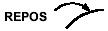 Повторное позиционирование, подвод обратно к контуру в режиме JOG.
Повторное позиционирование, подвод обратно к контуру в режиме JOG.
|
 В режиме EDIT выполняется ввод программ обработки детали и передача данных.
В режиме EDIT выполняется ввод программ обработки детали и передача данных.
|  Создание программ в процессе диалога со станком в режиме MDA.
Создание программ в процессе диалога со станком в режиме MDA.
|
 В режиме MDI выполняется включение шпинделя и поворот инструментальной оправки.
Система управления отрабатывает введенные кадры и удаляет промежуточные данные для нового ввода.
В режиме MDI выполняется включение шпинделя и поворот инструментальной оправки.
Система управления отрабатывает введенные кадры и удаляет промежуточные данные для нового ввода.
|
Подвод к базовой точке
Посредством подвода к базовой точке система управления синхронизируется со станком.
• Перейти в режим ZRN.
• Активировать сначала клавиши направления  или или  , затем , затем  или или  , или , или  или или  , для выполнения подвода к базовой точке в указанных направлениях.
• При помощи клавиши , для выполнения подвода к базовой точке в указанных направлениях.
• При помощи клавиши  выполняется автоматический подвод по обеим координатам (клавиатура РС).
Опасность столкновения
Обратите внимание на присутствие препятствий в рабочей зоне (зажимные приспособления, зажатые детали, и т.д.)
После достижения базовой точки, ее позиция отображается как фактическая позиция. Теперь система управления синхронизирована со станком. выполняется автоматический подвод по обеим координатам (клавиатура РС).
Опасность столкновения
Обратите внимание на присутствие препятствий в рабочей зоне (зажимные приспособления, зажатые детали, и т.д.)
После достижения базовой точки, ее позиция отображается как фактическая позиция. Теперь система управления синхронизирована со станком.
| Установка языка и директории детали
• Нажать клавишу  • Нажать клавишу
• Нажать клавишу  несколько раз, до открытия окна установок (GENERAL).
•
Рабочая директория
В рабочей директории сохраняются управляющие программы, созданные оператором. Рабочая директория является поддиректорией директории, определенной при установке. В поле ввода «PATH=…» введите название рабочей директории, используя клавиатуру РС, максимум 8 символов, без дисководов и маршрутов. Создается несуществующая директория.
Язык
Выбор осуществляется из установленных языков. Выбранный язык активируется после перезапуска программного обеспечения. Введите значок языка в поле ввода «LANG.=…»:
• DT - немецкий
• EN - английский
• FR - французский
• SP - испанский несколько раз, до открытия окна установок (GENERAL).
•
Рабочая директория
В рабочей директории сохраняются управляющие программы, созданные оператором. Рабочая директория является поддиректорией директории, определенной при установке. В поле ввода «PATH=…» введите название рабочей директории, используя клавиатуру РС, максимум 8 символов, без дисководов и маршрутов. Создается несуществующая директория.
Язык
Выбор осуществляется из установленных языков. Выбранный язык активируется после перезапуска программного обеспечения. Введите значок языка в поле ввода «LANG.=…»:
• DT - немецкий
• EN - английский
• FR - французский
• SP - испанский
|
Дата добавления: 2015-10-31; просмотров: 97 | Нарушение авторских прав
| <== предыдущая страница | | | следующая страница ==> |
| Клавиатура управления | | | Описание команд М |